ArcGIS10.4安装包下载及安装教程
1. 鼠标右击压缩包,选择解压到所在文件夹
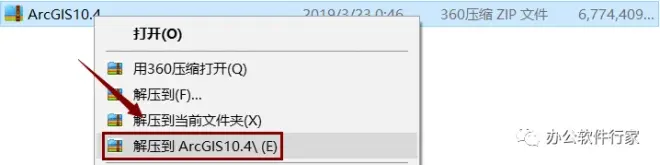
2.打开“ArcGIS10.4\ArcGIS10.4\ArcGIS_Desktop10.4”文件夹,鼠标右击“ArcGIS_License_Manager_Windows_104_149423”,选择“以管理员身份运行”
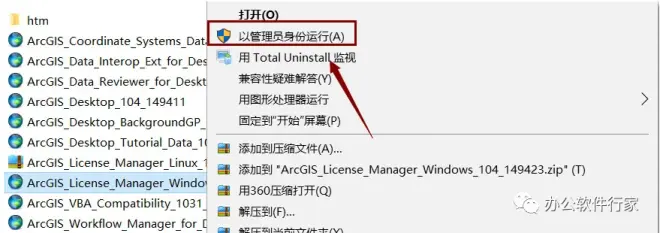
3. 选择目录解压安装程序
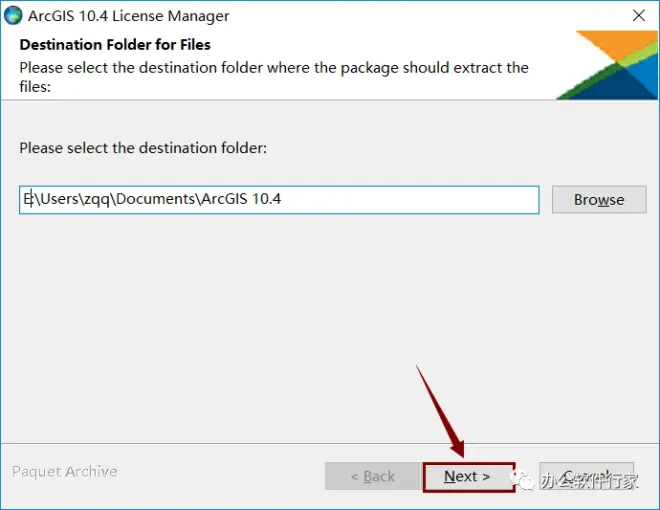
4. 点击“Close”
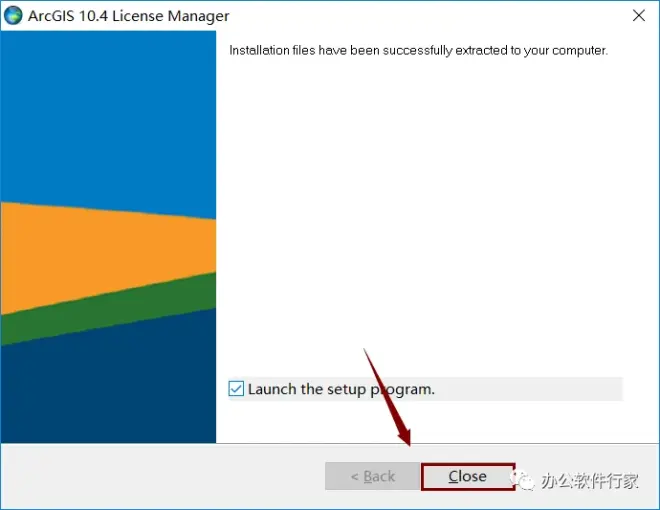
5. 点击“Next”
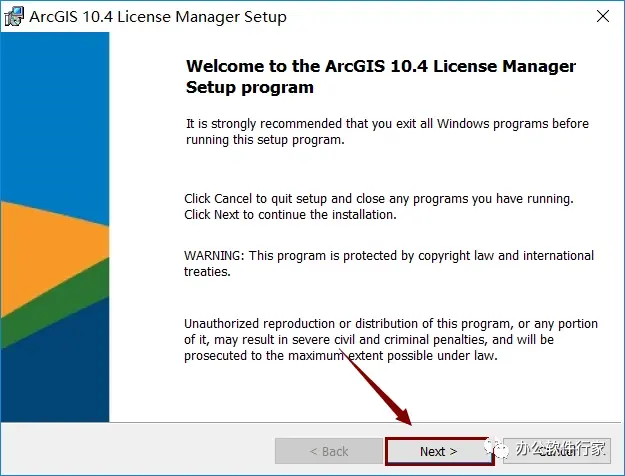
6. 选择“I accept the license agreement”,然后点击“Next”
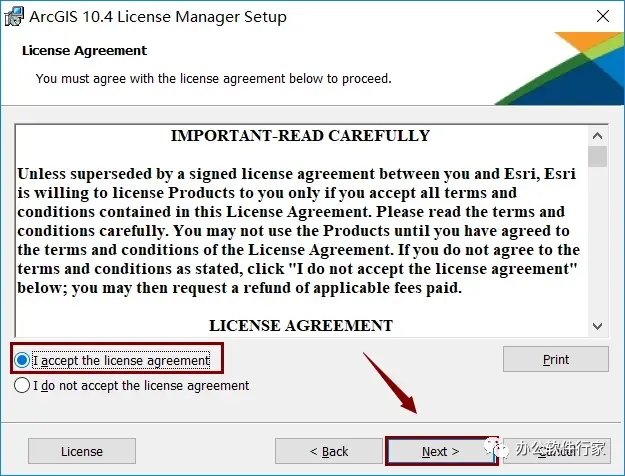
7. 更改安装路径
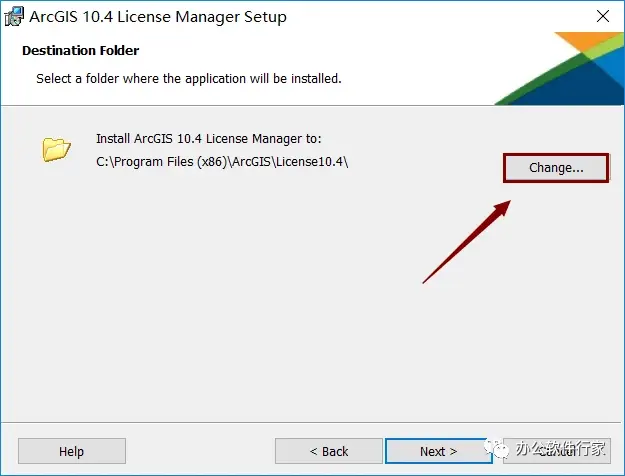
8. 点击“Next”
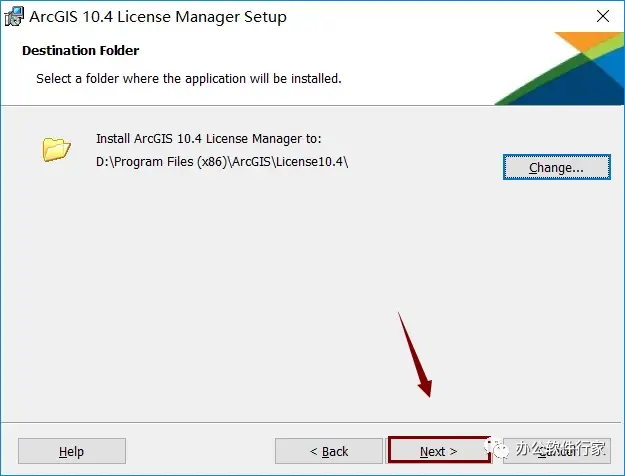
9. 点击“Install”
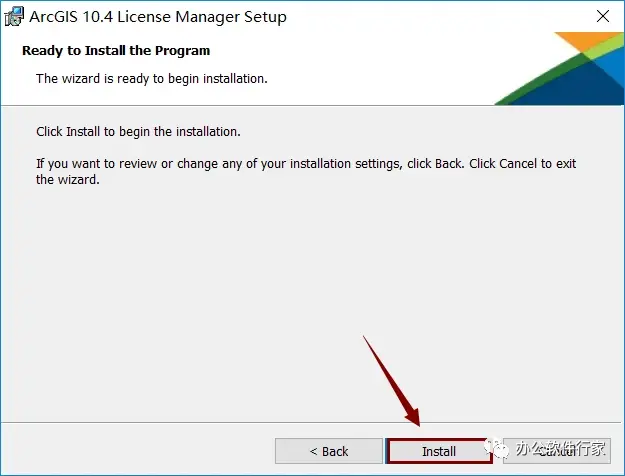
10. 软件正在安装,请耐心等待安装完成
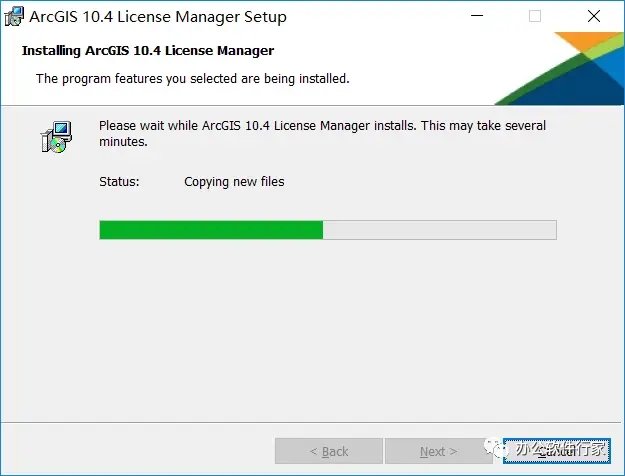
11. 点击“Finish”,自动弹出“ArcGIS License Server Administrator - 10.4”界面
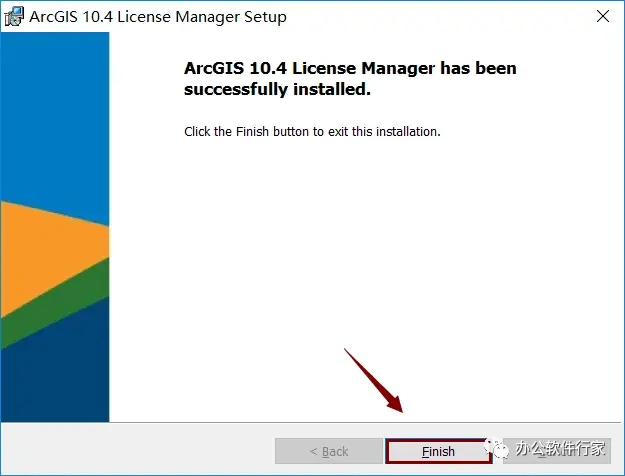
12. 选择“Star/StopLicense Service”,然后点击“Stop”,停止许可服务
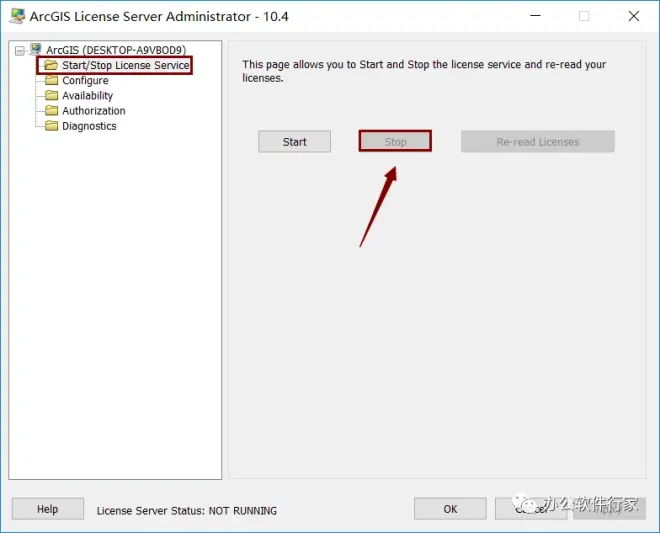
13. 打开“ArcGIS10.4\ArcGIS10.4\破解文件\Arcgis10.4破解\License10.4”文件夹,复制里面的三个文件
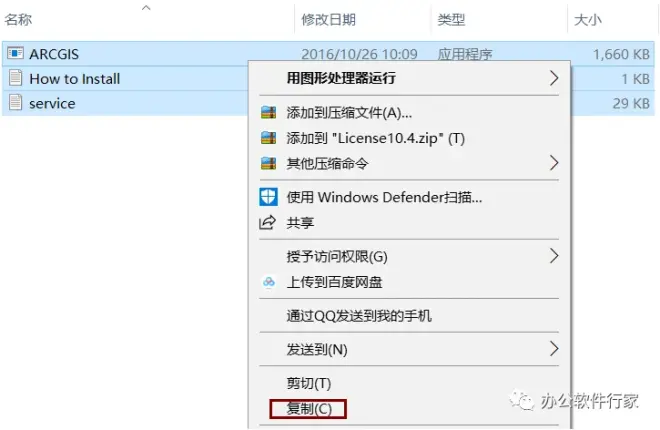
14. 打开安装路径下的“bin”文件夹,粘贴替换刚刚复制的三个文件
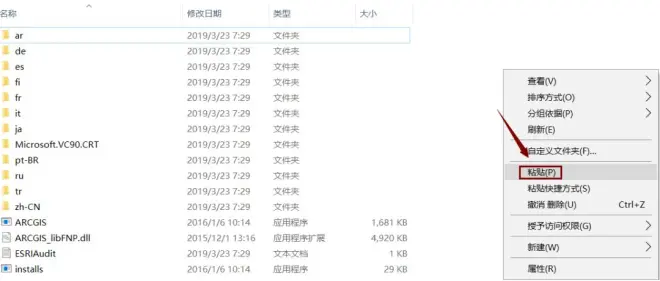
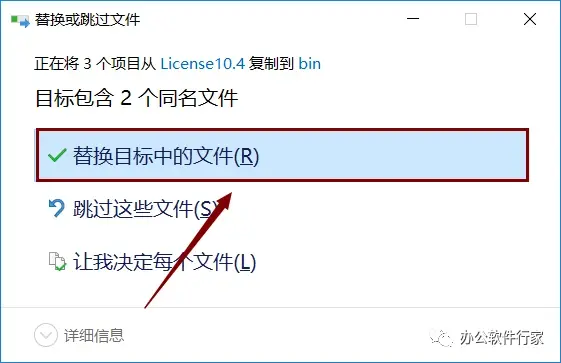
15. 再回到“ArcGIS License Server Administrator - 10.4”界面,点击“Start”,启动许可服务
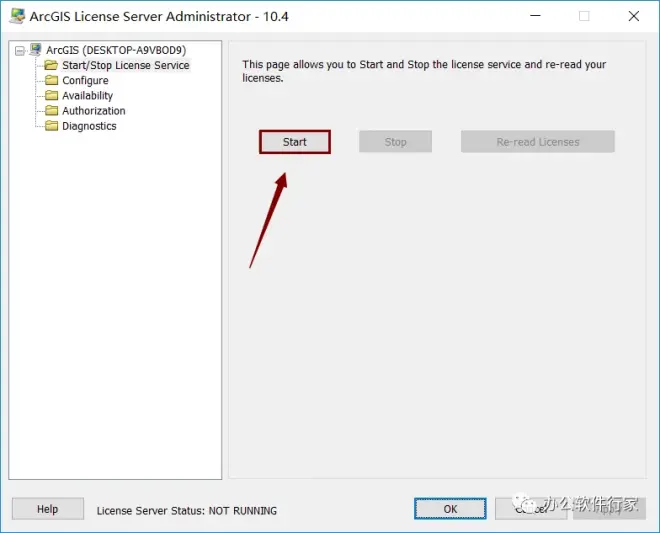
16. 再点击“Re-read Licenses”,重新读取许可,然后点击“OK”
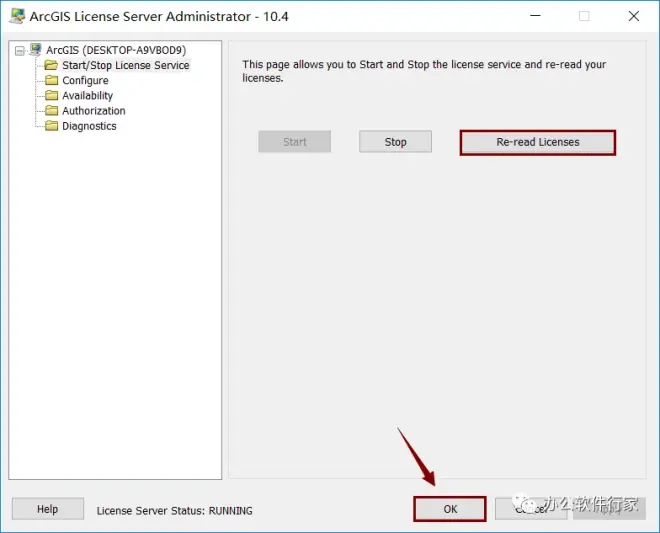
17.再次打开“ArcGIS10.4\ArcGIS10.4\ArcGIS_Desktop10.4”文件夹,鼠标右击“ArcGIS_Desktop_104_149411”,选择“以管理员身份运行”
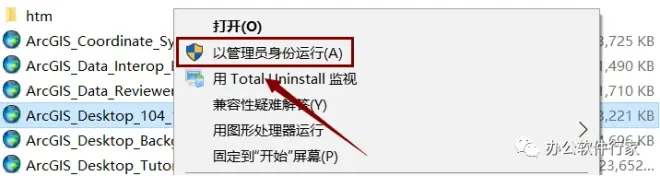
18. 选择目录解压安装程序
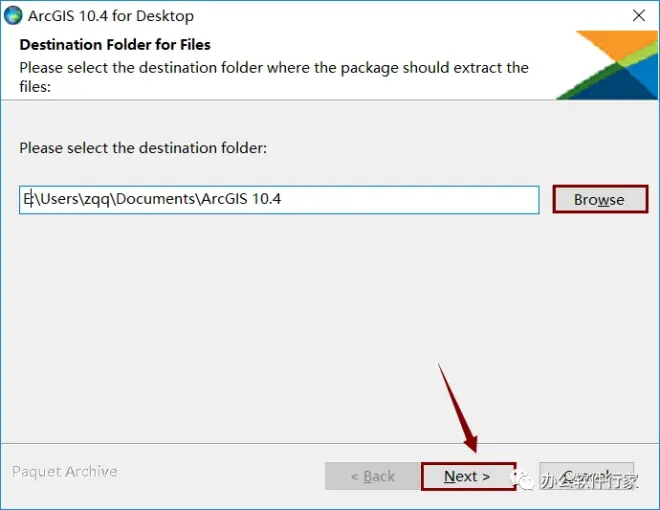
19. 点击“Close”
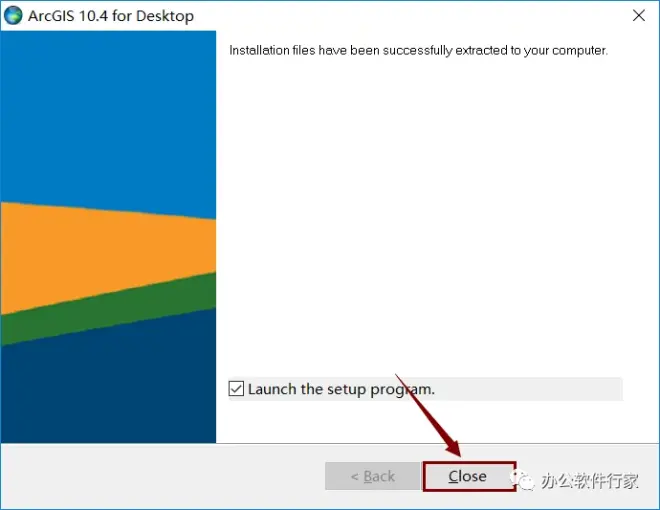
20. 点击“Next”
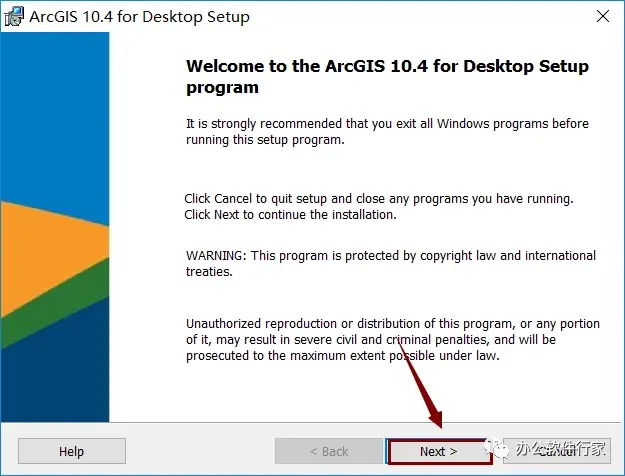
21. 选择“I accept the license agreement”,然后点击“Next”
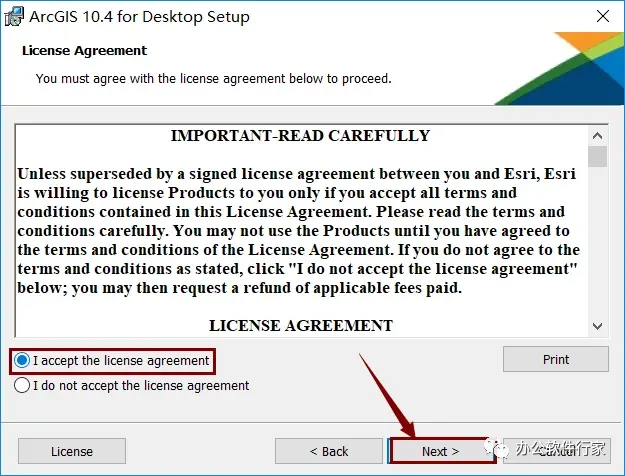
22. 选择“Complete”,然后点击“Next”
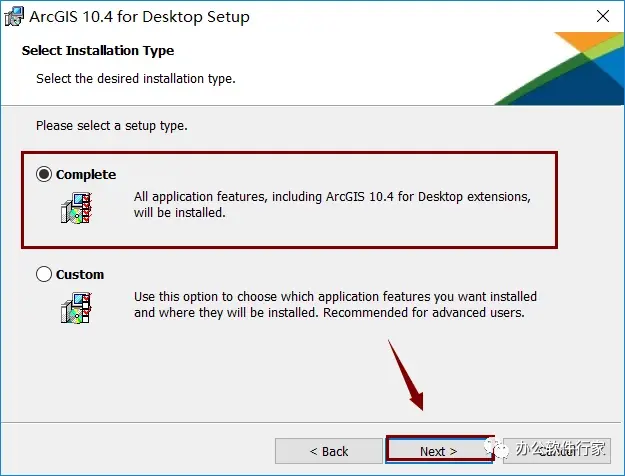
23. 更改路径,然后点击“Next”
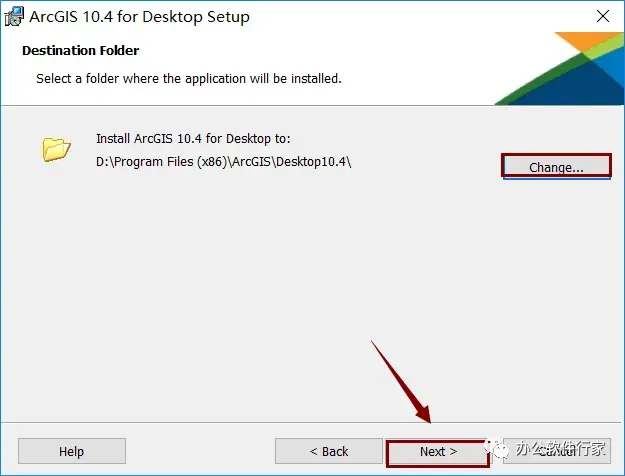
24.点击“Next”
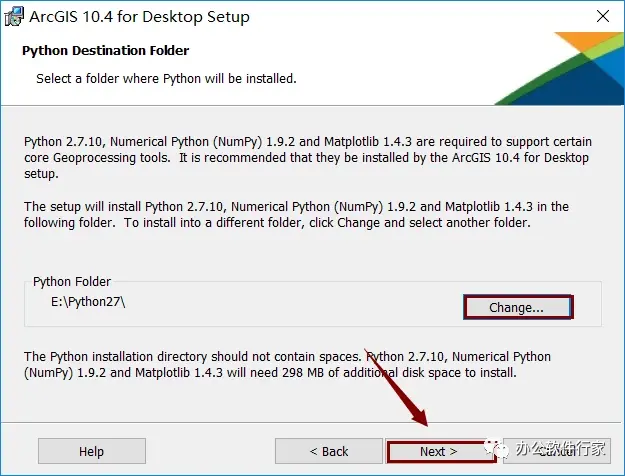
25. 将“Click here to participate in the...”前面复选框的勾去掉,然后点击“Install”
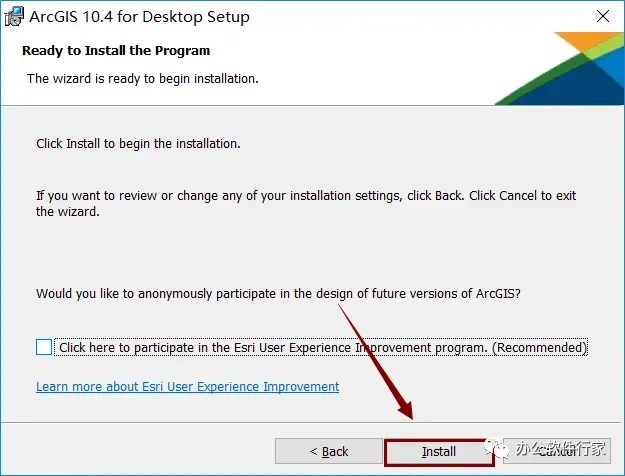
26. 软件正在安装
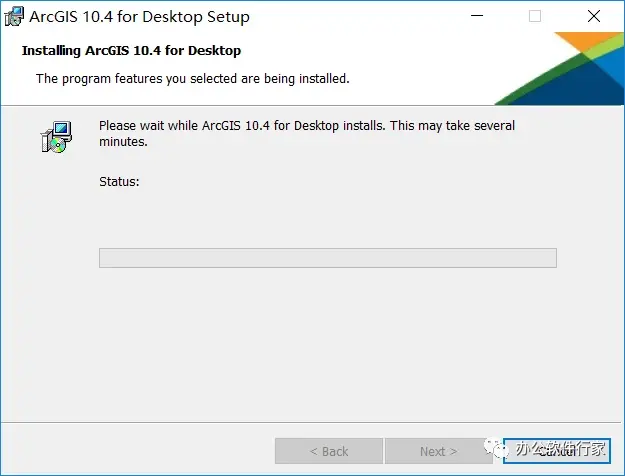
27. 点击“Finish”
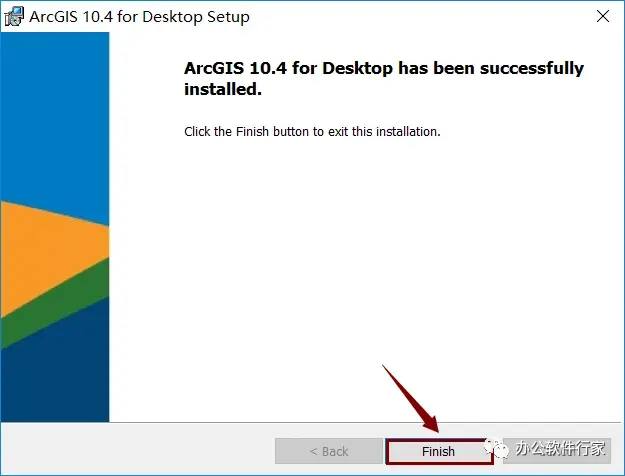
28. 选择“Advanced(ArcInfo)ConcurrentUse”,然后选择“Define a License Manager now:”,再将框中内容“Not_Set”修改为“localhost”,最后点击“确OK”
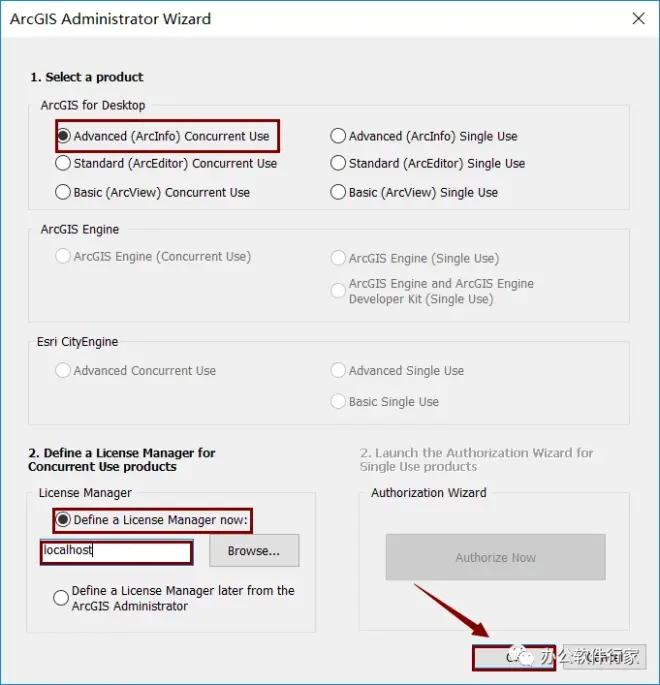
29. 点击“OK”
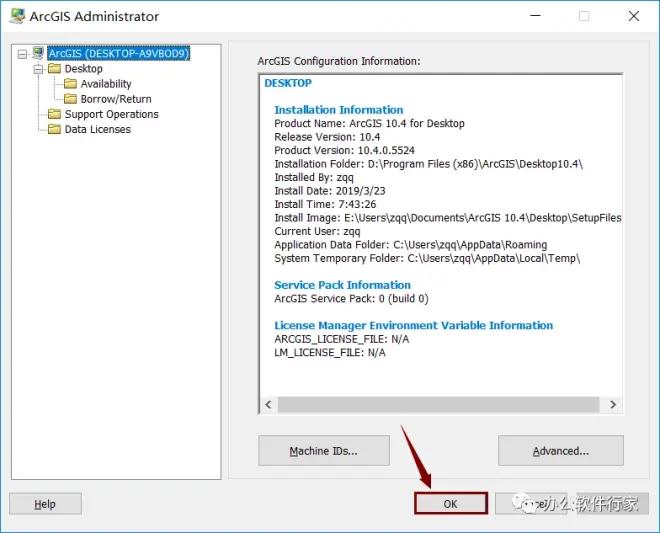
30. 打开“ArcGIS10.4\ArcGIS10.4\破解文件\Arcgis10.4破解\Desktop10.4\bin”文件夹,复制里面的文件“AfCore.dll”
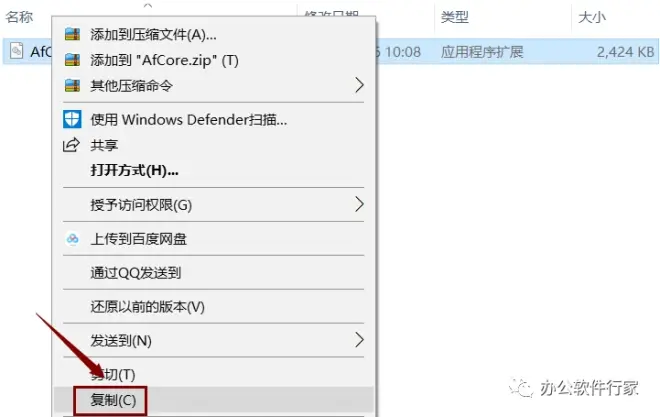
31. 打开安装路径下的“bin”文件夹,粘贴替换刚刚复制的文件
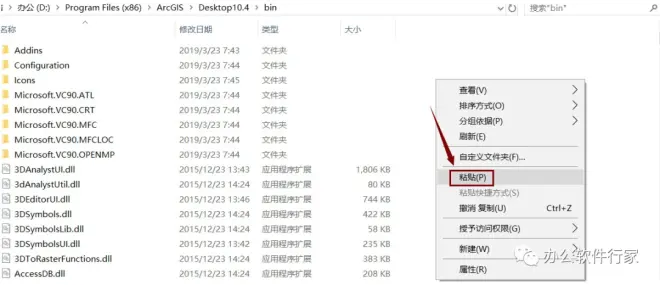
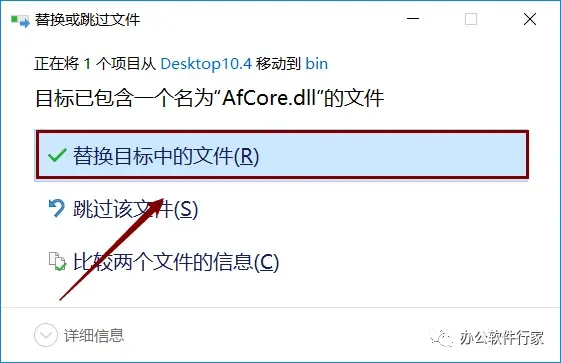
32. 点击左下角(开始)菜单栏,进入所有程序,打开“ArcGIS”文件夹,鼠标左键单击“ArcScene 10.4”打开软件

33. 安装完成
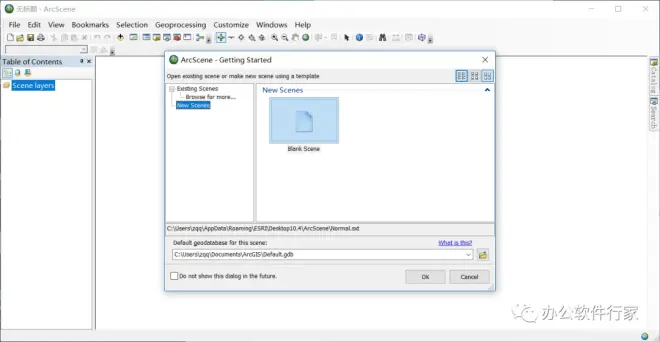
34. 打开“ArcGIS10.4\汉化包”文件夹,鼠标左键双击打开“DesktopChinese_CN”文件

35. 正在汉化过程中,请稍等片刻
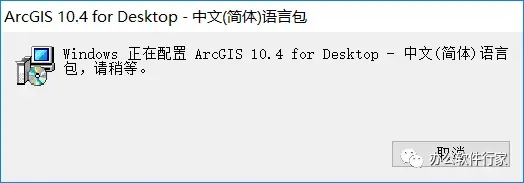
36. 安装完成
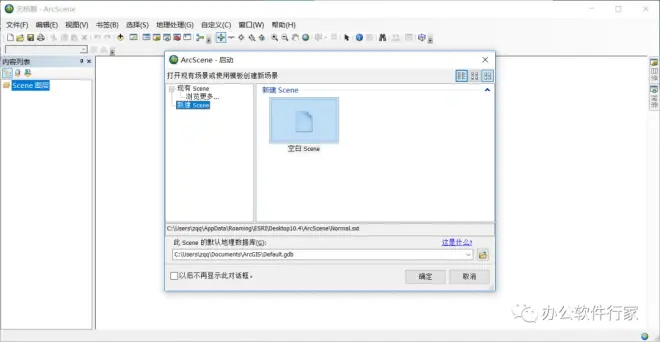
下载链接:
https://pan.quark.cn/s/ad4f1b940713
提取码:cgxU

